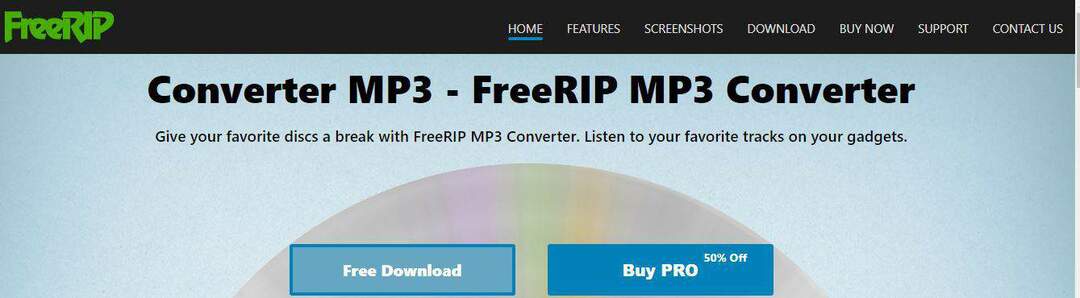Oleh Sambit Koley
Apakah pop-up aktivasi otomatis acak mengganggu Anda di Windows 10? Jika Anda terganggu oleh pop-up aktivasi yang muncul secara acak di komputer Anda, Anda hanya perlu mengikuti perbaikan ini artikel di komputer Anda dan masalahnya akan diselesaikan dengan sangat mudah.
Metode Ubah Editor Registri-
Memodifikasi Editor Registri akan memecahkan masalah ini di komputer Anda.
1. tekan Tombol Windows+R untuk membuka Lari jendela.
2. Di sini, Anda perlu mengetik “regedit” lalu klik “baik” untuk membuka Editor Registri di komputer Anda.

3. Setelah Anda melihat bahwa Editor Registri telah muncul di layar Anda, klik “Mengajukan” lalu klik “Ekspor“.

4. Pilih lokasi yang aman di komputer Anda. Beri nama cadangan sebagai “Registri Asli” dan di bawah Rentang Ekspor, klik untuk memilih “Semua” dan kemudian klik “Menyimpan” untuk menyimpannya di komputer Anda.

Ini akan berfungsi sebagai cadangan registri asli Anda.
5. Di Editor Registri jendela, perluas sisi kiri untuk pergi ke lokasi ini-
Komputer\HKEY_LOCAL_MACHINE\SOFTWARE\Microsoft\Windows NT\CurrentVersion\SoftwareProtectionPlatform\
Klik "Pengaktifan” di sebelah kiri Editor Registri jendela, klik dua kali di "manual” di sisi kanan.
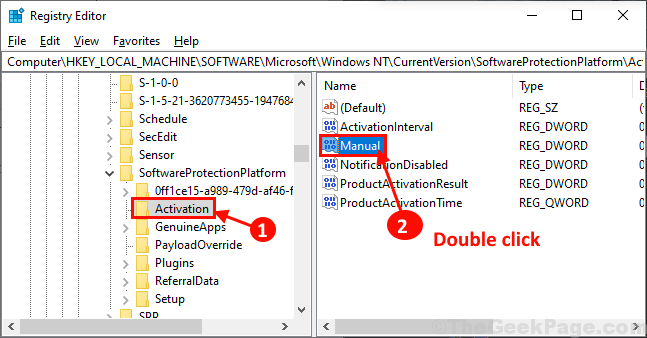
6. Sekarang, atur 'Data Nilai:' ke "1” dan klik “baik“.
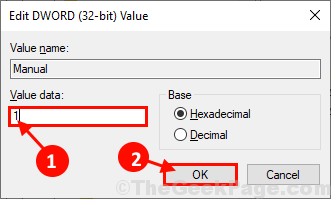
Mulai ulang komputer Anda untuk menyimpan perubahan di komputer Anda.
Pop up aktivasi otomatis tidak akan muncul di komputer Anda.